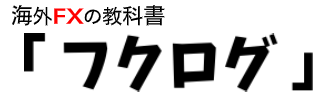MT4/MT5を操作していて、不意にナビゲーターやターミナルなどのツールバーをバツボタンとかで消してしまった場合の復活方法をご紹介します。
画像はMT4を使用していますが、MT5も同様の方法で元に戻すことができます。


実は先程バツボタンで消してしまい再度ツールバーを出すことはできたのですが、元の配置に戻すことができなくてハマり焦っていました。
でも、Yahoo知恵袋の「MT4で枠外に行ってしまったツールバーはどうやったら復活出来ますか?」を参考に操作したら復活させることができたので共有したいと思います。
ちなみに今回ご紹介する方法は、ターミナル構成の初期化になるので自己責任にてお願いします。
問題が起こったことはないですけど念のため。
MT4/MT5でツールバーを復活させる

通常、「表示」の「ナビゲーター」もしくは「ターミナル」を選択すれば表示は復活するのですが、こんな感じにナビゲーターが全画面表示になってしまいました。
これではチャートもなにも見れません。。
左側の青いバーをクリックしながら画面外に出せば独立したツールバーとして表示させることができるのですが、元に戻せない。。
「ナビゲーター」はなんとか気配値表示のところにもっていったりとなんだかんだやっていたら戻せたのですが、問題は「ターミナル」。全然戻せない。
一番下に表示されていてポジションや注文なんかが確認できるところが「ターミナル」です。

MT4/MT5の表示を初期化
ターミナルの初期化方法です。
こちらの方法が一番簡単だったので、ターミナル初期化で復活させました。
- MT4/MT5の「ファイル」メニューから「データフォルダ」を開く
- MT4/MT5を一旦終了する
- データフォルダの「config」の中にある「terminal.ini」ファイルの名前を「terminal_old.ini」等適当な名前に変更する
- MT4/MT5を起動
- ターミナル構成設定ファイルが新規作成され、デフォルトの構成で立ち上がります(新たなターミナル構成設定ファイルが作成されます)
terminal.iniファイルのファイル名を書き換える前にMT4/MT5を一旦終了しないと、その場でterminalファイルが新規作成されてしまうので気を付けてください。
ツールバーの配置がデフォルトに戻るだけで、その他には影響は今のところありません。
なお、デフォルトに戻す前の状態にもどすには、terminal_old.iniを「terminal.ini」に変更すればOKです。(MT4/MT5は終了した状態で戻す)
この方法で完全に元の状態に戻りました。
適当に×ボタンで消してしまって、後から元に戻したいと思っても簡単には戻せなくて困っている方がいたらお試しください。
参考になれば。
ボーナスが豊富な海外FX業者XM
XMは、ふくろうも長年使っているハイレバFX業者です。日本人で一番利用されている海外FX業者でもあります。特典あり!今すぐ口座開設でボーナスを受け取る

⇒ XMの口座開設手順を簡単に解説
オリジナルトラリピEA

※ 自動売買「オリジナルトラリピEA」を無料プレゼント中
- トラリピ特有のポジションを抱えるリスクを減らす
- チャンスのときには大きな利益を取りに行く
- 3年間で30万円から800万円までコツコツと利益を積み重ねてきた実績
- MT4によるEA設置が初めての方でも簡単なので安心
- 完全自動売買なので相場に張り付けないサラリーマンや主婦にもおすすめ
オリジナルの無料トラリピEAの受取方法詳細はこちらから
⇒ バージョンアップ無料トラリピEAの受け取り方法
レバレッジ1000倍、ボーナス特典豊富のXM Trading 口座開設手順
ハーフ&ハーフEA

※ 自動売買「トラリピ ハーフ&ハーフEA」を無料配布開始!
- 中央値から上下にショートとロングを設定
- 含み損を抱えるリスクが通常よりも大幅に減る
- 中央値で含み損が0になる
- 資金効率が良い
記事を一読の上、お気軽にお問い合わせくださいね。